win10安装python2和python3
0x0 安装包下载
https://www.python.org/ftp/python/2.7.14/python-2.7.14.amd64.msi # python 2.7安装包
https://www.python.org/ftp/python/3.6.4/python-3.6.4-amd64.exe # python 3.6安装包
相对应的压缩包附件:
(给下载不了的小伙伴)
链接:https://pan.baidu.com/s/16n9WC1gFS5-pQEaz8SbFzw
提取码:zhy2
复制这段内容后打开百度网盘手机App,操作更方便哦
(3.6)
链接:https://pan.baidu.com/s/1Dkc98NFM4q1nAeTbrVew9g
提取码:zhy2
复制这段内容后打开百度网盘手机App,操作更方便哦
(2.7)
0x2 python安装包的安装
0x2.1 安装python2.7




等待ing
0x2.2 安装python3.6




等待ing

0x2.3 安装完成后进行检测

0x3 配置环境变量
0x3.1 python2.7环境变量
我的安装目录是C:\tool\python2.7
那么我添加的两个环境变量就分别是
C:\tool\python2.7\Scripts\ C:\tool\python2.7\
0x3.2 python3.6环境变量
我的安装目录是C:\tool\python2.7
那么我添加的两个环境变量就分别是
C:\tool\python3.6\Scripts\ C:\tool\python3.6\
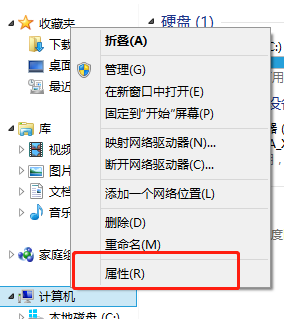



把2.7和3.6分别写入

0x3.3 配置变量
将 C:\tool\python2.7 目录下的 python.exe 和 pythonw.exe 改为 python2.exe 和 pythonw2.exe
将 C:\tool\python3.6 目录下的 python.exe 和 pythonw.exe 改为 python3.exe 和 pythonw3.exe

0x3.4 检测配置完的环境
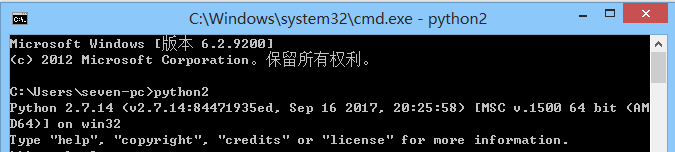
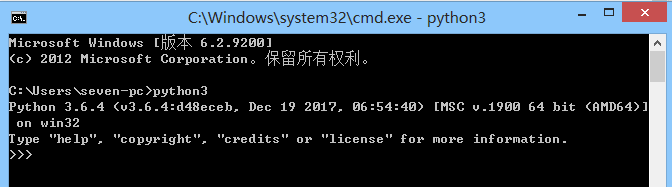
0x4 安装pip
cmd执行
python3 -m pip install --upgrade pip --force-reinstall python2 -m pip
install --upgrade pip --force-reinstall


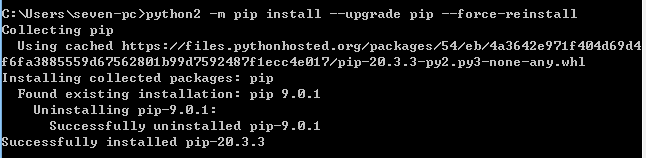
0x4.1检测配置
pip3 -V
pip2 -V























 435
435











 被折叠的 条评论
为什么被折叠?
被折叠的 条评论
为什么被折叠?








